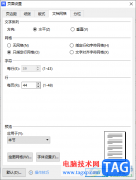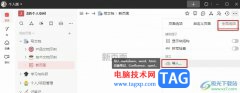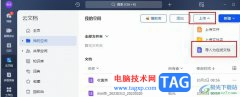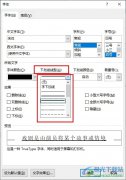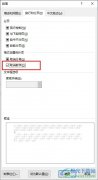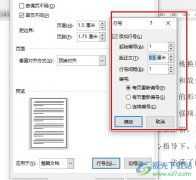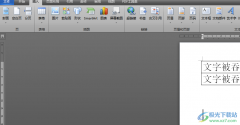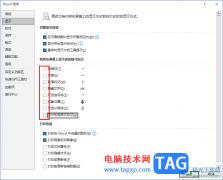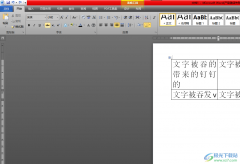wps是很多小伙伴都在使用的一款文档编辑软件,在这款软件中,我们可以对各种格式的文档进行编辑。很多小伙伴在使用WPS对文字文档进行编辑时经常会遇到各种各样的问题,但大部分的问题都可以使用WPS中的工具轻松解决。有的小伙伴想要将双面的页面改为单页,这时我们只需要在工具栏中打开视图工具,然后在其子工具栏中找到“单页”工具,点击选择该工具即可。有的小伙伴可能不清楚具体的操作方法,接下来小编就来和大家分享一下WPS Word将双页面变成单页面的方法。
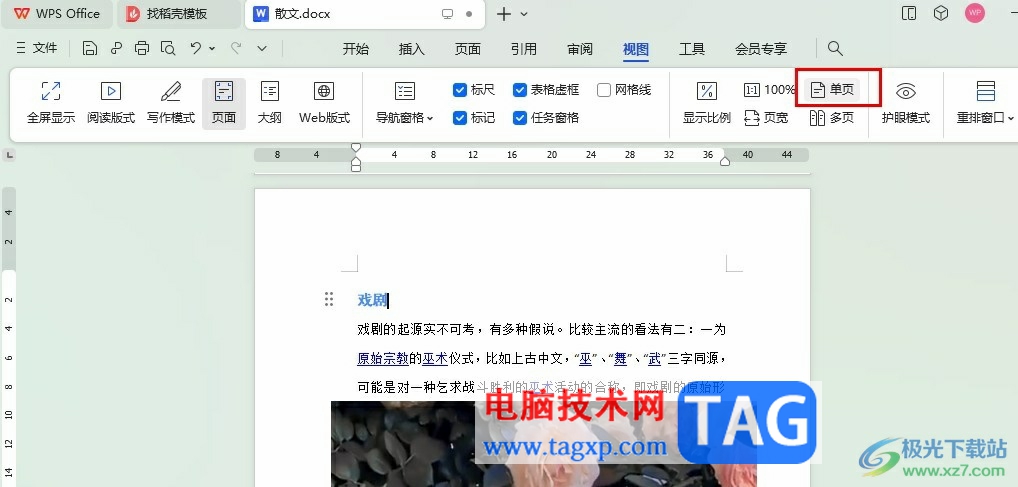
方法步骤
1、第一步,我们在电脑中右键单击一个文字文档,然后点击打开方式选项,再选择WPS office选项
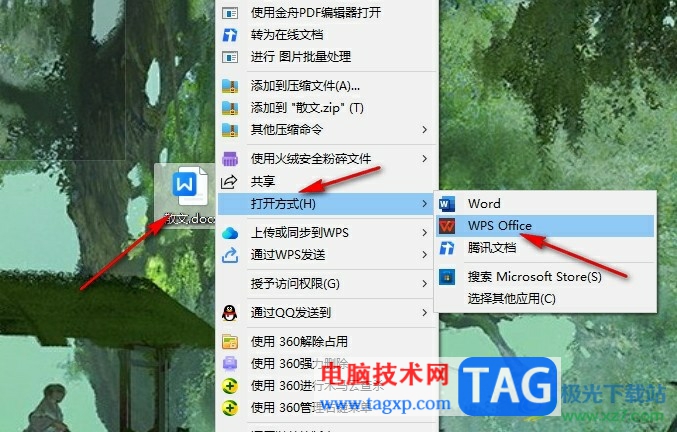
2、第二步,进入WPS页面之后,我们在页面上方的工具栏中点击打开“视图”工具

3、第三步,打开视图工具之后,我们在其子工具栏中点击打开“单页”选项
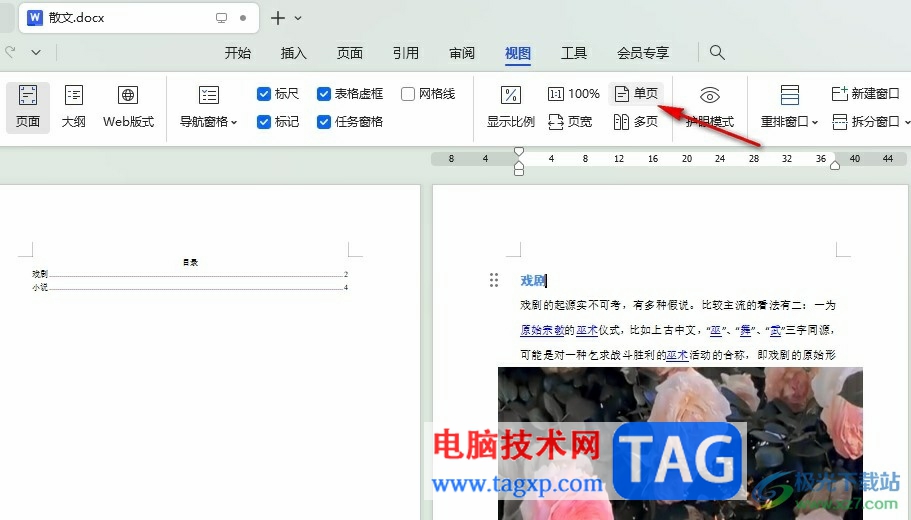
4、第四步,点击单页工具之后,我们在文档页面中就能看到原本多页的样式变为了单页
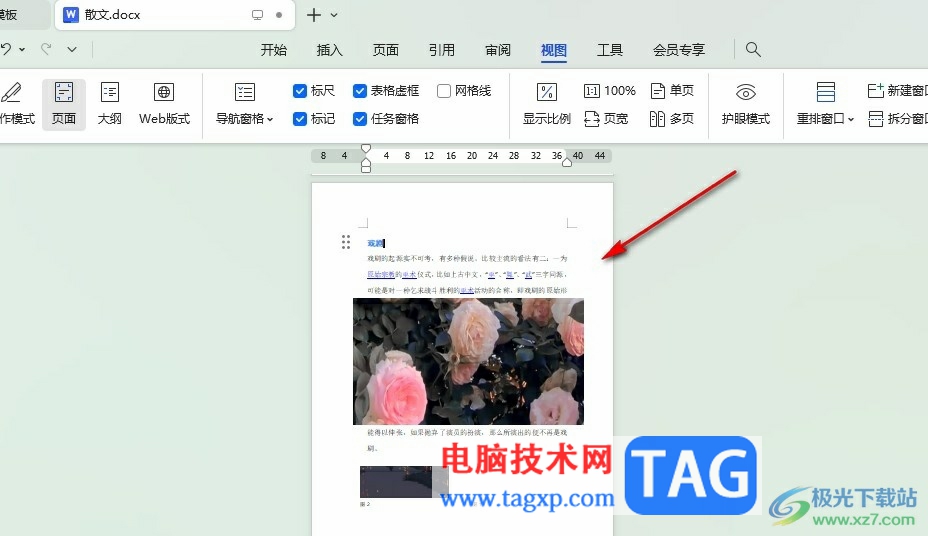
5、第五步,设置好单页模式之后,我们在页面右下角调整好缩放比例即可
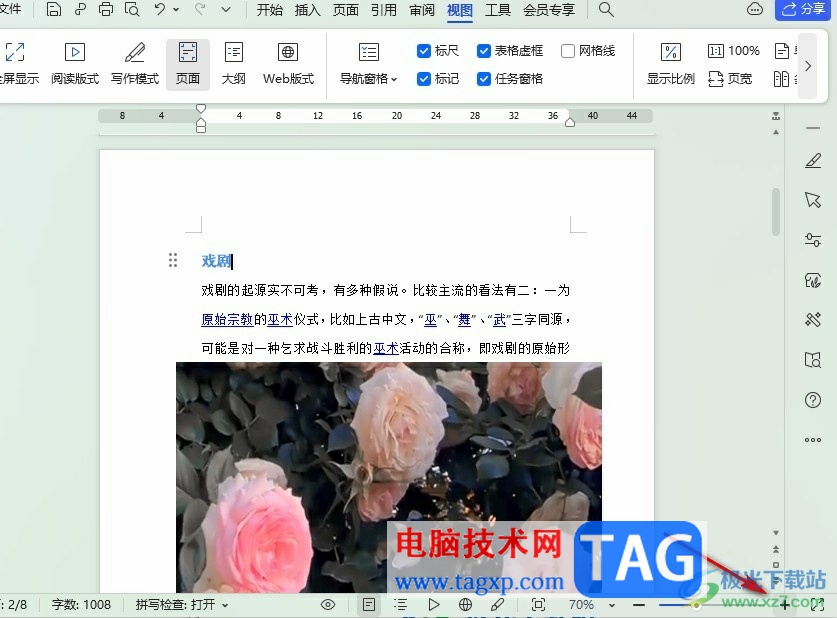
以上就是小编整理总结出的关于WPS Word将双页面变成单页面的方法,我们在WPS中打开视图工具,然后在视图的子工具栏中找到“单页”工具,点击选择该工具即可,设置好单页模式之后,我们就能将多页视图改为单页样式了,感兴趣的小伙伴快去试试吧。